Zaúčtování dokladů
Obsah
- Nastavení funkce Zaúčtování dokladů
- Vlastnosti zaúčtování
- Příklad zaúčtování
- Funkce a nastavení v okně Zaúčtování
- Tiskový formulář Košilky a datum zaúčtování
- Navazující a související dokumenty
 Pro hledání informací na stránce použijte
Pro hledání informací na stránce použijte  nebo stránku pro hledání.
nebo stránku pro hledání.
Doklady, které evidujete v systému, se účtují pomocí funkce dostupné z menu agendy Účetnictví:
- Nástroje agendy (Agenda)/Zaúčtování dokladů...
- Před prvním zaúčtováním nejdříve nastavte Možnosti zaúčtování
- Jednotlivé doklady můžete zaúčtovat také přímo v prvotní evidenci. Kliknutím pravého tlačítka myši kdekoli na kartě Obecné dokladu vyvoláte místní nabídku a volbu Zaúčtovat doklad.
Vlastnosti zaúčtování
- Doklady k zaúčtování se vybírají podle data. Platí, že datum účetního případu má přednost před datem zdanitelného plnění a to má přednost před datem dokladu.
- Doklady, které obsahují položky ve stavu K úhradě, není možné zaúčtovat. Pokud Vario na takový doklad v průběhu zaúčtování narazí, zobrazí hlášku "Na dokladu ... jsou neuhrazené položky. Nelze zaúčtovat." Průběh zaúčtování se ukončí. Položky ve stavu K úhradě je třeba před zaúčtováním uhradit nebo změnit jejich způsob zaúčtování.
- V případě, že je na účtu zaokrouhlení vyžadováno určení zakázky, se pro tento případ použije zakázka, která má v součtu položek dokladu za zakázku nejvyšší hodnotu.
- Daňové doklady lze účtovat až po vyplnění data zdanitelného plnění. Pokud se pokusíte zaúčtovat daňový doklad, který nemá vyplněné datum uskutečnění zdanitelného plnění, zobrazí se chybová hláška a doklad nebude zaúčtován. Výjimkou jsou vydané dobropisy.
- Dobropisy vydané lze účtovat i pokud nemají zadané „Datum zdanitelného plnění”. Při zaúčtování se účtuje i o DPH. U zaúčtovaných dobropisů vydaných lze zadat dodatečně Datum zdanitelného plnění, a to bez nutnosti jejich odúčtování.
- V zaúčtovaných vydaných dobropisech lze měnit hodnotu pole Den rozhodné skutečnosti.
- Viz také Den rozhodné skutečnosti (opravný daňový doklad).
- Viz také detailní popis pole Den rozhodné skutečnosti Karta Obecné – Doklad
- Konto podle sazby DPH: pokud je v předkontaci DPH uveden účet, jehož analytika končí číslem 05, 09, 10, 19, 20, 22, předpokládá se, že analytické členění odpovídá sazbě DPH. Při zaúčtování se Vario pokusí vyhledat stejný účet, jehož analytika končí číslem, které odpovídá sazbě použité na účtovaném řádku. Pokud takové číslo účtu nalezne, použije jej namísto účtu uvedeného v předkontaci.
- V okně Zaúčtování (dokladů) se nabízí zálohové faktury k zaúčtování pouze tehdy, když v dialogu Možnosti zaúčtování (okno Zaúčtování, tlačítko Možnosti zaúčtování…) je zaškrtnuta volba Účtovat zálohové faktury.
- Příkazy místní nabídky Zaúčtovat doklad a Odúčtovat doklad se nenabízí u dokladů typu Záloha vydaná a Záloha přijatá.
- V zaúčtovaných přijatých dokladech lze měnit hodnotu pole Datum zdanitelného plnění dodavatele.
- Ve všech zaúčtovaných dokladech lze měnit hodnoty polí Datum, Datum zdanitelného plnění a Datum účetního případu v případě, že se touto změnou nezmění datum účtování dokladu. (Hodnotou v poli Datum účtování dokladu se určuje, která hodnota data je zadaná v pořadí Datum účetního případu, Datum zdanitelného plnění, Datum.)
U ostatních typů dokladů nelze zaúčtovat doklad bez zadaného Data zdanitelného plnění ani datum dodatečně měnit u již zaúčtovaných dokladů. Je potřeba mít na paměti, že dodatečným zadáním Data zdanitelného plnění u vydaného dobropisu (předpokládá se potvrzené datum přijetí dobropisu zákazníkem) se může lišit účetní období odvodu a zaúčtování DPH.
- Zvolte datum, ke kterému se mají doklady zaúčtovat (datum vzniku dokladů). Jestliže například vyberete volbu do konkrétního data
 , k zaúčtování se pak budou nabízet doklady stejného a staršího data.
, k zaúčtování se pak budou nabízet doklady stejného a staršího data. - Ze seznamu můžete pomocí
 vybrat jednu či více knih se všemi doklady, nebo pouze jednotlivé doklady, ze kterých chcete účtovat (pro kontrolu je u každé knihy uveden i počet nezaúčtovaných dokladů). Klepnutím na
vybrat jednu či více knih se všemi doklady, nebo pouze jednotlivé doklady, ze kterých chcete účtovat (pro kontrolu je u každé knihy uveden i počet nezaúčtovaných dokladů). Klepnutím na  zobrazíte vnořené doklady.
zobrazíte vnořené doklady. - Po klepnutí na tlačítko Zaúčtovat… systém zaúčtuje doklady podle nastavených požadavků a zobrazí se dialog zobrazující průběh zaúčtování (tzv. log).
Poznámka: Protokol (log) můžete uložit do souboru (tlačítko s disketou). Vypisuje se (kromě jiného) konto dokladu a částka, která se na něj účtuje. K dispozici jsou také tlačítka Náhled tisku a Tisk
a Tisk  .
.
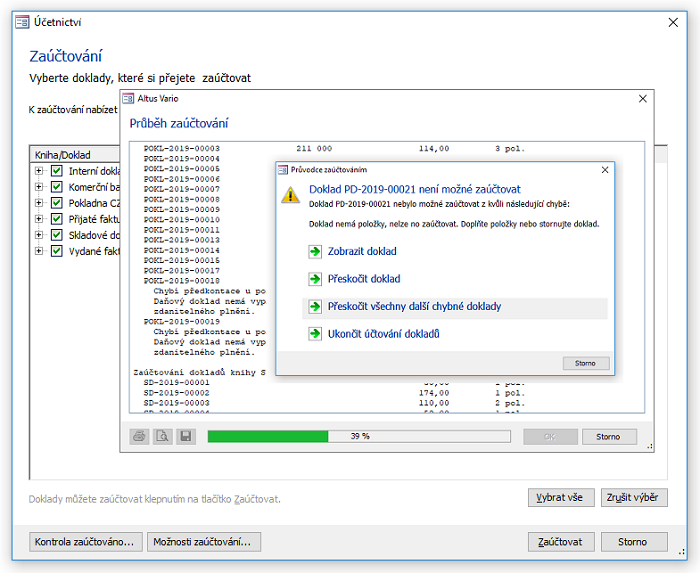
Obrázek: Okno s nabídkou voleb pro řešení chyb nalezených při zaúčtování.
Zpracovávané prvotní doklady se v systému označí jako zaúčtované a zabrání se tak jejich nechtěným úpravám. Použitím tlačítka Storno akci zaúčtování zrušíte (zaúčtování nebude provedeno). K právě zaúčtovaným dokladům (pokud jste zaškrtli volbu Zobrazit jen nové doklady) můžete vytisknout předkontace, které připojíte k prvotním dokladům.
– Konec příkladu –
Funkce a nastavení v okně Zaúčtování
- Viz níže a také Nastavení funkce Zaúčtování dokladů.
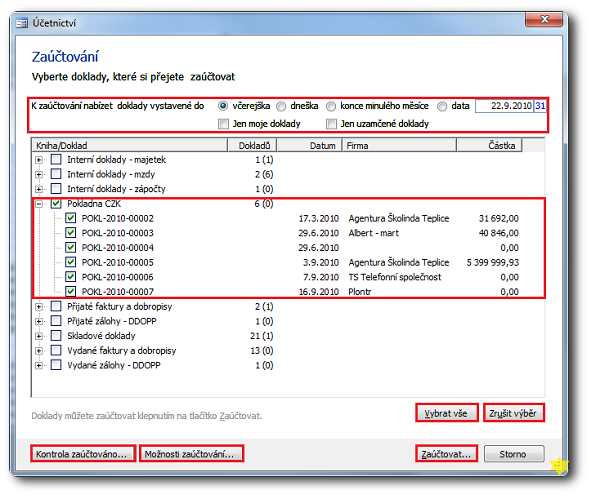
Obrázek 1: Dialog Zaúčtování (dokladů).
→ Funkce tlačítka Kontrola zaúčtováno…
Kontrola vyhledává prvotní doklady, které mají příznak Zaúčtováno, ale nejsou v účetním deníku. Kontrola umožňuje uvést příznak dokladu do souladu s účetnictvím. Kontrolní funkce řeší i opačný problém, kdy je doklad zaúčtován v deníku, ale příznak není nastaven na "Zaúčtováno".
Funkce tlačítka "Kontrola zaúčtováno" doklad s rozdílnou informací o zaúčtování vždy rovnou odúčtuje. Pokud je tedy doklad označený jako "Zaúčtovaný", ale v účetním deníku chybí, nebo naopak je doklad ve stavu "Účtovat", ale v deníku již je, vždy se případný existující záznam v účetnictví zruší a doklad připraví k novému zaúčtování.
→ Funkce tlačítka Možnosti zaúčtování…
- V dialogu (obr. 2) nastavíte způsob, kterým chcete kontrolovat doklady během zpracování (tab. 1).
- Změny v nastavení potvrďte tlačítkem OK
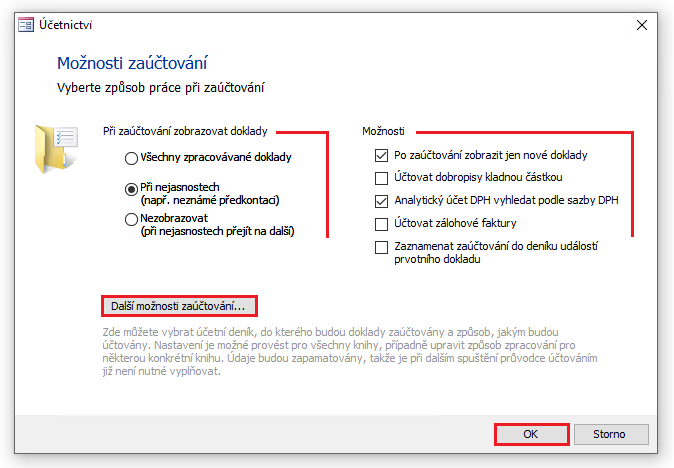
Obrázek 2: Dialog Možnosti zaúčtování.
Tabulka 1, obr. 2: Dialog Možnosti zaúčtování.
| Při zaúčtování zobrazovat doklady | |
|---|---|
 Všechny zpracovávané doklady Všechny zpracovávané doklady |
Při zpracování se zobrazí každý doklad pro zkontrolování či úpravu konta, střediska apod. Po zavření tohoto dokladu (dialogu) bude systém pokračovat v zaúčtování dalších dokladů. |
 Při nejasnostech (např. neznámé předkontaci) Při nejasnostech (např. neznámé předkontaci) |
Při zpracování dokladu, který není předkontován, vám systém nabídne, jak pokračovat:
|
 Nezobrazovat Nezobrazovat (při nejasnostech přejít na další) |
Rychlé zaúčtování. Při zpracování se doklady, které nejsou předkontovány, automaticky vynechají. |
| Možnosti | |
|---|---|
 Po zaúčtování zobrazit jen nové doklady Po zaúčtování zobrazit jen nové doklady |
Po zaúčtování se zobrazí jen nově vytvořené účetní zápisy (bude použit filtr na záznamy). Tak můžete jednoduše zkontrolovat nově zaúčtované doklady nebo k nim vytisknout předkontace (rozsah tisku podle filtru tabulky). |
 Účtovat dobropisy kladnou částkou Účtovat dobropisy kladnou částkou |
Nastavení způsobu účtování dobropisů – se zatržítkem na opačnou stranu než faktur, bez zatržítka minusem na stejnou stranu jako faktury. |
 Analytický účet DPH vyhledat podle sazby DPH Analytický účet DPH vyhledat podle sazby DPH |
Při zaúčtování DPH se kontroluje, zda k účtu nastavenému pomocí předkontace pro dané zdanitelné plnění existuje analytický účet, který končí číslem shodným se sazbou DPH. Pokud ano, použije se pro danou částku DPH. Například, jestliže předkontace určuje účet 343 019 a sazba je 21 %, bude se hledat účet 343 020.
U konta lze v analytice použít masku SS a NN. Maska SS se při zaúčtování nahradí sazbou DPH z položky. Maska NN se při zaúčtování nahradí aktuální sazbou podle sazby z položky (viz Karta Zdanitelná plnění). |
 Účtovat zálohové faktury Účtovat zálohové faktury |
Pokud potřebujete účtovat zálohové faktury vyberte tuto volbu.
|
 Zaznamenat zaúčtování do deníku událostí prvotního dokladu Zaznamenat zaúčtování do deníku událostí prvotního dokladu |
|
→ Funkce tlačítka Další možnosti zaúčtování…
V dialogu (obr. 3) nastavujete možnosti zaúčtování platné pro celé Vario (výchozí stav Globální nastavení) nebo pro konkrétní knihu.
- Pomocí nabídky
 pole Kniha nastavte chování účtovací funkce pro konkrétní knihu. Nastavení platná pro knihu se zpřístupňují zatržením výběru u dané skupiny nebo nastavení. Pokud není skupina v nastavení pro knihu vybraná, platí pro danou skupinu nastavení Globální nastavení.
pole Kniha nastavte chování účtovací funkce pro konkrétní knihu. Nastavení platná pro knihu se zpřístupňují zatržením výběru u dané skupiny nebo nastavení. Pokud není skupina v nastavení pro knihu vybraná, platí pro danou skupinu nastavení Globální nastavení. - Zaškrtnutím pole Seskupovat položky dokladů můžete položky dokladu, které se účtují stejně, seskupit na jeden řádek deníku. V opačném případě bude každá položka dokladu na zvláštním řádku deníku. (DPH se vždy seskupí podle sazby, zdanitelného plnění a ještě dalších údajů). Vizte podrobnosti v článku nápovědy Další možnosti zaúčtování.
- Ve skupinách Středisko zaokrouhlení a Středisko uhrazené zálohy (obr. 3) aktivní volba
 Použít středisko s nejvyšším součtem použije pro zaúčtování zaokrouhlení (resp. uhrazené zálohy) středisko, na které se účtuje nejvyšší částka. Podrobnosti viz Účetnictví: Použít středisko s nejvyšším součtem.
Použít středisko s nejvyšším součtem použije pro zaúčtování zaokrouhlení (resp. uhrazené zálohy) středisko, na které se účtuje nejvyšší částka. Podrobnosti viz Účetnictví: Použít středisko s nejvyšším součtem. - Nastavení potvrďte tlačítkem OK

Obrázek 3: Dialog Možnosti zaúčtování (další volby).
Účtovat DPH do období data povinnosti přiznat daň
Vario umožňuje účtovat DPH do období k datu vzniku povinnosti přiznat daň v případě, že se toto období liší od období dokladu.
Příklad
- Přijatá faktura za nájem vystavená k 31. 10. patří nákladově do období říjen. Datum přijetí dokladu je 5. 11. Datum vzniku nároku na uplatnění DPH spadá do listopadu.
Jestliže chcete v těchto případech časově odlišovat období účtování DPH a dokladu (tj. nákladů, výnosů, závazků, pohledávek), proveďte nastavení podle nápovědy publikované v článku Nastavení volby DPH/Účtovat do období data povinnosti přiznat daň. Dále postupujte takto:
- V dalších možnostech zaúčtování vyberte ve skupině DPH volbu Účtovat do období data povinnosti přiznat daň (obr. 4).
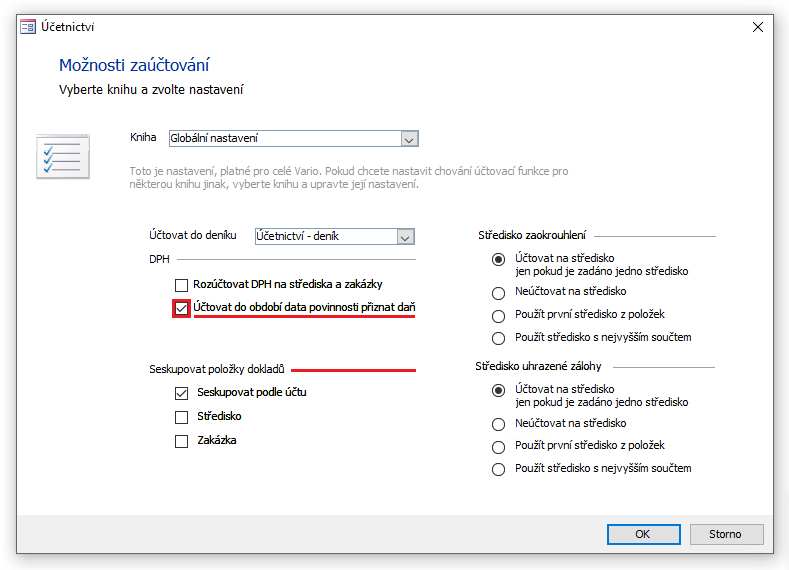
Obrázek 4: Další možnosti zaúčtování a volba „Účtovat do období data povinnosti přiznat daň”.
Použití
Při zaúčtování dokladu, kde se období uplatnění DPH liší od období dokladu, vzniknou při zaúčtování dva účetní záznamy (obr. 5 a 6).
1. Zaúčtování dokladu
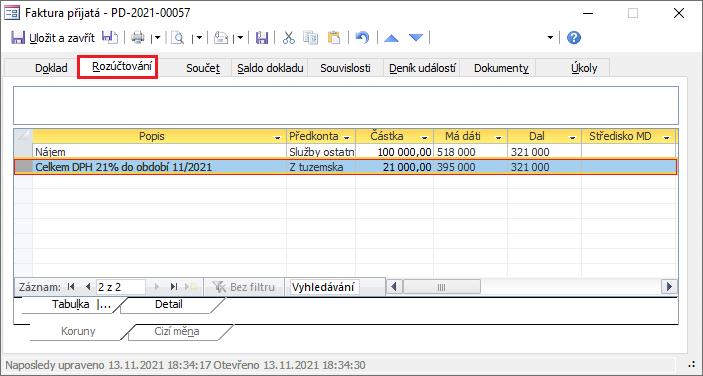
Obrázek 5: Faktura přijatá, karta Rozúčtování.
- Všimněte si, že u položky DPH není uveden účet DPH, ale účet časového posunu. Tento doklad spadá do období říjen. DPH je přesunuto do listopadu.
2. Doklad časového přesunu DPH
- Interní doklad, kterým se přeúčtuje DPH z účtu časového posunu na účet DPH.
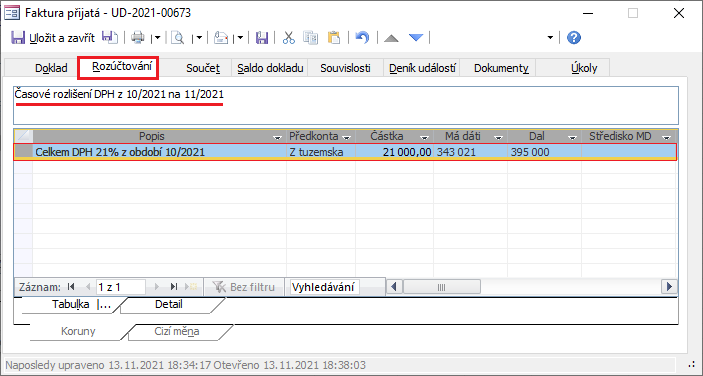
Obrázek 6: Účetní doklad, karta Rozúčtování.
- Tento doklad patří do listopadu. Ve skupině Doklad na úvodní kartě je nový údaj Souvisí s dokladem. Zde je uvedeno číslo účetního dokladu, ke kterému je interní doklad vystaven. Oba doklady jsou provázané. Při odúčtování faktury se tento doklad smaže spolu s účetním dokladem, se kterým souvisí.
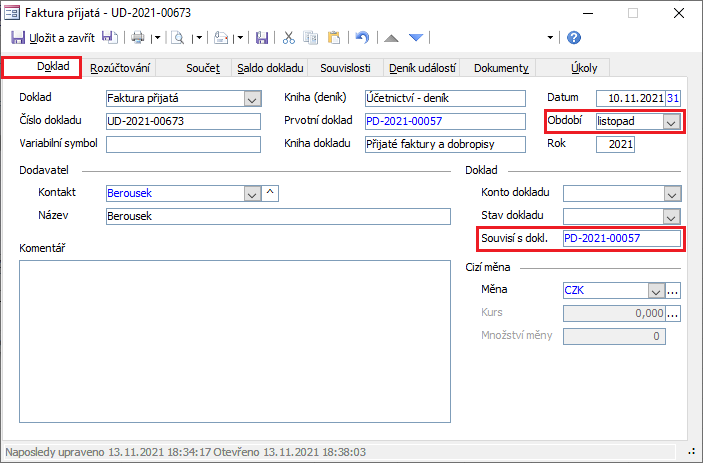
Obrázek 7: Účetní doklad, karta Doklad.
Tímto postupem můžete časově posouvat účtování DPH i na přelomu roku. Doklad časového posunu se vystaví do příslušného období bez ohledu na rok.
Obraty na příslušných účtech jsou následující:
- Pohledávky v říjnu:
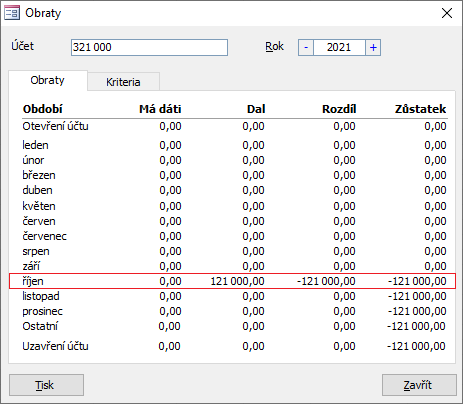
Obrázek 8: Dialog Obraty a pohledávky v říjnu.
DPH v listopadu:
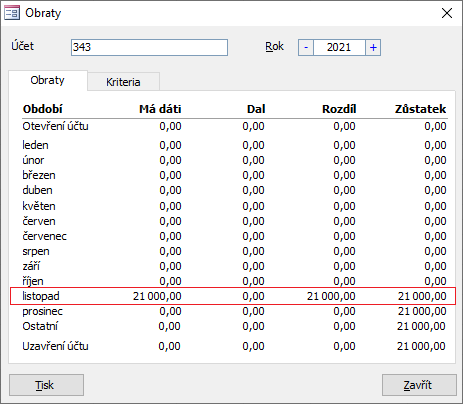
Obrázek 9: Dialog Obraty a DPH v listopadu.
Účet časového posunu v říjnu a listopadu:
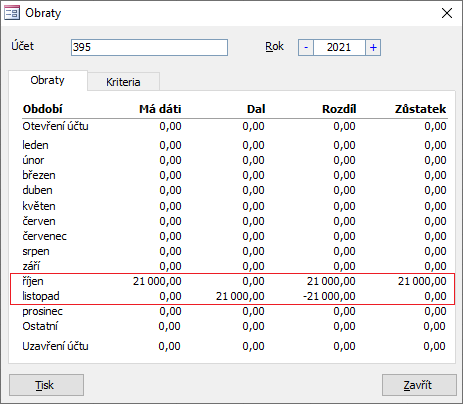
Obrázek 10: Dialog Obrat a účet časového posunu v říjnu a listopadu.
Tiskový formulář Košilky a datum zaúčtování
V tiskovém formuláři Košilky se v sekci Zaúčtoval tiskne datum tisku a pokud je doklad zaúčtovaný, tak také datum zaúčtování.
Výskyt tiskového formuláře Košilky v dokumentaci:
- Tiskové výstupy agendy Pokladna
- Tiskové výstupy agendy Banka
- Tiskové výstupy agendy Skladové doklady
- Tiskové výstupy agendy Interní doklady
- Tiskové výstupy agendy Vydané doklady
- Tiskové výstupy agendy Přijaté doklady
Příklad
V tabulce agendy naleznete zaúčtovanou fakturu. V menu tiskových formulářů vedle tlačítka Náhled na panelu nástrojů zvolíte tiskový formulář Košilky. Zobrazí se náhled na rozúčtování dokladu. V pravém dolním rohu vidíte dvě data: Datum tisku: <Dnes> a Datum zaúčtování: <Datum zaúčtování z účetního deníku>. Zavřete náhled a opakujete pro nezaúčtovanou fakturu. Zobrazuje se pouze Datum tisku: <Dnes> a Datum zaúčtování není vyplněn.
Související dokumenty
